ipad怎么截图 ipad截屏方法
更新时间:2023-04-23 10:30:00作者:qiaoyun
在使用电脑或平板电脑的时候,看到一些精彩的画面就会对其进行截屏保存,Windows操作系统中截屏相信大家都很熟悉,然而在ipad中的话很多人可能就不知道了,那么ipad怎么截图呢?有两种方法,接下来就随着小编一起来学习一下ipad截屏方法吧。
方法一、设备截图
1、打开辅助功能
打开iPad设置页面,在左侧功能栏找到并点击辅助功能这一选项。
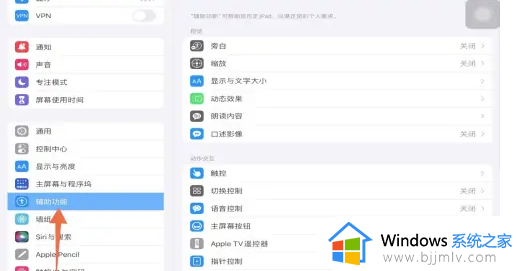
2、点击触控
在页面右侧找到动作交互下的触控,点击进入。
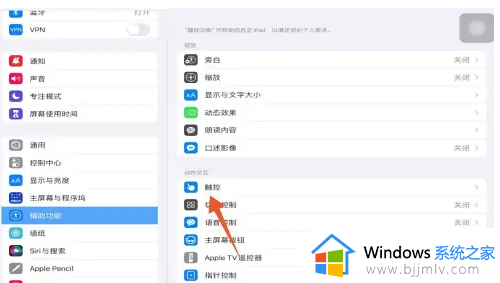
3、打开辅助触控
进入触控页面后,点击辅助触控,并将其后的按钮打开。
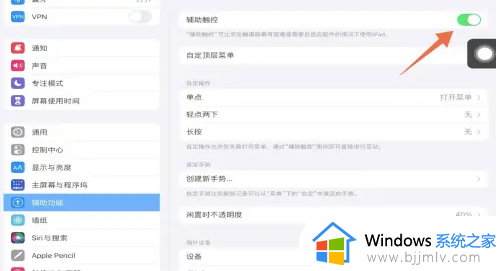
4、点击小圆点
页面将会出点一个小圆点,点击这个小圆点。
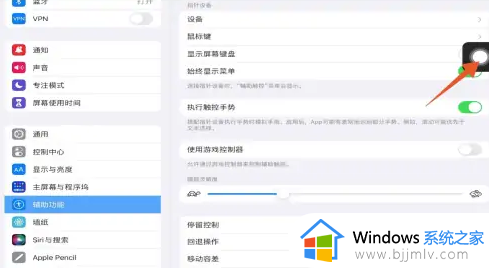
5、点截屏
从弹窗里点击设备-更多-截屏,即可截图。
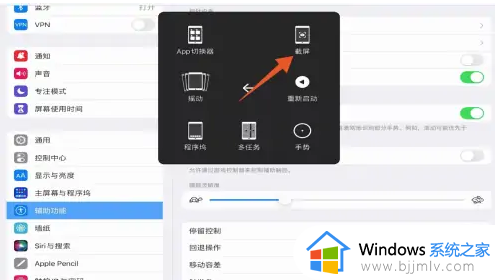
方法二、快捷键截图
1、点击辅助功能
打开iPad设置页面,在左侧功能栏找到并点击辅助功能这一选项。
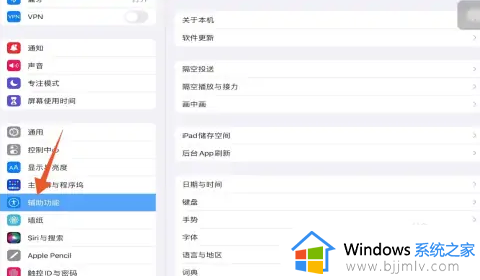
2、点击触控
在页面右侧找到动作交互下的触控,点击进入。
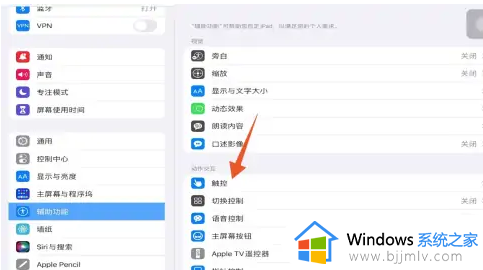
3、打开辅助触控
进入触控页面后,点击辅助触控,并将其后的按钮打开。
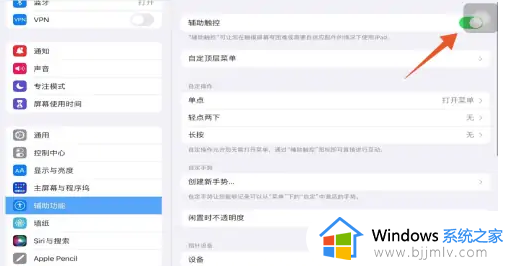
4、点击轻点两下
点击页面下的轻点两下,在新的页面里点击截屏,然后在一个需要截图的页面,点击两下小圆圈即可截图。
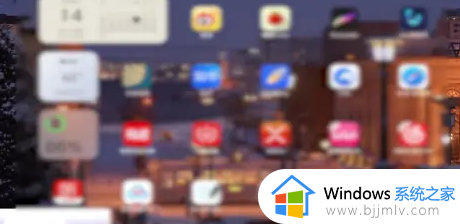
上述给大家介绍的就是ipad截屏的两个方法,大家可以学习上述任意一种方法来进行截屏就可以了,赶紧试试吧。
ipad怎么截图 ipad截屏方法相关教程
- ipad录屏在哪 ipad录屏怎么打开
- ipad无线投屏到windows电脑的方法 ipad怎么无线投屏到Windows电脑上
- ipad 忘记锁屏密码怎么办 ipad锁屏密码忘了如何解锁
- ipad怎么分屏 ipad分屏功能怎么开启
- 苹果电脑截屏怎么截屏 苹果电脑截图的快捷键方法
- 聊天记录怎么长屏截图 聊天记录长屏截图方法
- 电脑长截屏怎么截图 电脑怎么长截图怎么截
- mac电脑怎么截图截长图 mac电脑如何截屏长截图
- 电脑长屏截图怎么截 电脑长截屏的快捷方式
- ipad浏览器怎么收藏网页 ipad如何收藏网页
- 惠普新电脑只有c盘没有d盘怎么办 惠普电脑只有一个C盘,如何分D盘
- 惠普电脑无法启动windows怎么办?惠普电脑无法启动系统如何 处理
- host在哪个文件夹里面 电脑hosts文件夹位置介绍
- word目录怎么生成 word目录自动生成步骤
- 惠普键盘win键怎么解锁 惠普键盘win键锁了按什么解锁
- 火绒驱动版本不匹配重启没用怎么办 火绒驱动版本不匹配重启依旧不匹配如何处理
热门推荐
电脑教程推荐
win10系统推荐